Cum să oprești computerul de pe telefon

Cum să oprești computerul de pe telefon
Ce este DEP-ul?
În cuvintele Microsoft,
Prevenirea executării datelor (DEP) este o caracteristică de securitate care poate ajuta la prevenirea deteriorării computerului din cauza virușilor și a altor amenințări de securitate. Programele dăunătoare pot încerca să atace Windows încercând să execute (cunoscut și sub numele de executare) cod din locațiile de memorie ale sistemului rezervate pentru Windows și alte programe autorizate. Aceste tipuri de atacuri pot dăuna programelor și fișierelor.
DEP vă poate ajuta să vă protejați computerul prin monitorizarea programelor pentru a vă asigura că acestea utilizează memoria sistemului în siguranță. Dacă DEP observă că un program de pe computer utilizează memoria incorect, închide programul și vă notifică.
De ce să dezactivați DEP?
Rulam mai multe procese pe diferite file în Firefox 3, dar în cele din urmă Firefox-ul meu s-a blocat, iar Microsoft a oferit un motiv foarte bun pentru blocare, pe care l-ați citit mai sus. De fapt, s-a întâmplat în momentul în care am dat clic pe un videoclip de pe YouTube, sună ciudat, nu? Dacă ești un tocilar înrăit ca mine, care lucrează pe mai multe file Firefox și folosește și servicii online care au nevoie de acces la memoria sistemului, atunci Firefox-ul tău se va bloca cu siguranță dacă nu dezactivezi DEP. Un alt motiv pentru a-l dezactiva este atunci când nu îți permite să deschizi fișiere executabile care au nevoie de acces la memoria sistemului.
Notă: Dezactivați DEP doar dacă fișierul executabil nu se instalează sau dacă Firefox se blochează constant (iar Microsoft continuă să găsească scuze pentru DEP).
Cum dezactivez DEP?
Accesați Start , faceți clic dreapta pe Computer și în final pe Properties . Acum, în fereastra System , faceți clic pe Advanced System Settings din bara laterală stângă, așa cum se arată în captura de ecran de mai jos.
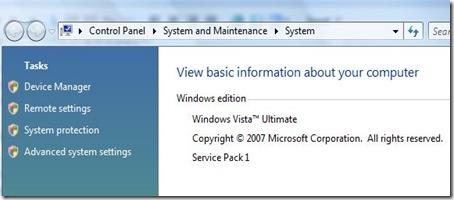
Acum, în secțiunea Proprietăți sistem Windows , sub Performanță , faceți clic pe Setări, așa cum se arată în captura de ecran de mai jos.
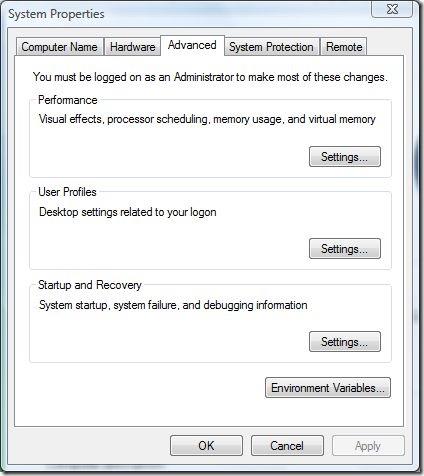
În cele din urmă, în ferestrele Opțiuni de performanță , navigați la fila Prevenirea executării datelor și selectați a doua opțiune „ Activați DEP pentru toate programele și serviciile, cu excepția celor pe care le selectez: ”, așa cum se arată în captura de ecran de mai jos.
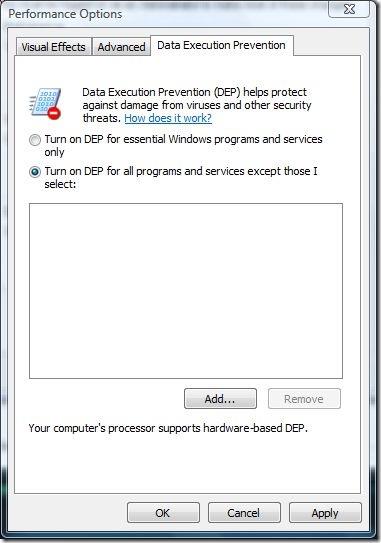
Acum, să presupunem că trebuie să dezactivați DEP pentru un anumit fișier executabil, pur și simplu faceți clic pe Adăugare , apoi selectați fișierul pentru a-l adăuga în listă și ați terminat. 🙂
Ei bine, nu poți adăuga Firefox pentru că nu este un fișier executabil, dar mi-a rezolvat practic problema.
Metodă alternativă – Dezactivarea completă a DEP din promptul de comandă
Atenție: Nu utilizați această opțiune dacă nu sunteți administrator. Asigurați-vă că înțelegeți pe deplin ce faceți.
Din meniul Start , selectați Toate programele , apoi accesați Accesorii și în final faceți clic dreapta pe Linie de comandă și faceți clic pe Executare ca administrator .
După ce linia de comandă este deschisă, puteți dezactiva DEP introducând următoarea linie de comandă.
bcdedit.exe /set {current} nx AlwaysOff
Păstrați deschisă linia de comandă și rulați fișierul executabil pe care DEP îl împiedica să ruleze anterior. După ce ați terminat instalarea, tastați pur și simplu această linie de comandă pentru a reactiva DEP.
bcdedit.exe /set {current} nx AlwaysOn
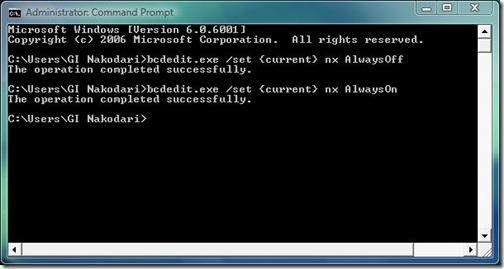
Dacă doriți să dezactivați complet DEP, va trebui să eliminați „{current}” din linia de comandă .
bcdedit.exe /set nx AlwaysOff
Și pentru a-l activa din nou,
bcdedit.exe /set nx AlwaysOn
După ce executați comanda utilizând linia de comandă, opțiunile din fila Prevenirea executării datelor din opțiunile de performanță vor dispărea.
Poți folosi opțiunile OptIn și OptOut pentru a-i da un scop,
Opțiune de activare – Activează DEP numai pentru componentele sistemului de operare, inclusiv kernelul și driverele Windows.
bcdedit.exe /set nx Opțiune de înregistrare
Dezactivare – Activează DEP pentru sistemul de operare și toate procesele, inclusiv kernelul și driverele Windows. Cu toate acestea, administratorii pot dezactiva DEP pentru fișierele executabile selectate utilizând Sistem din Panoul de control.
bcdedit.exe /set nx OptOut
Recomandare: Vă recomand să încercați prima metodă; dacă eșuează, puteți încerca această a doua metodă (metoda promptului de comandă) doar dacă sunteți un utilizator expert.
Comentariile, întrebările și sugestiile sunt binevenite în comentarii 🙂
Cum să oprești computerul de pe telefon
Practic, Windows Update funcționează împreună cu registry-ul și diferite fișiere DLL, OCX și AX. În cazul în care aceste fișiere se corupesc, majoritatea funcțiilor
Noile suite de protecție a sistemului au apărut ca ciupercile în ultima vreme, toate aducând încă o soluție antivirus/detectare a spamului și, dacă ai noroc...
Află cum să activezi Bluetooth pe Windows 10/11. Bluetooth trebuie să fie activat pentru ca dispozitivele tale Bluetooth să funcționeze corect. Nu-ți face griji, este simplu!
Anterior, am analizat NitroPDF, un cititor PDF excelent care permite utilizatorului să convertească documente în fișiere PDF cu opțiuni precum îmbinarea și divizarea PDF-urilor.
Ați primit vreodată un document sau un fișier text care conține caractere inutile redundante? Textul conține multe asteriscuri, cratime, spații goale etc.?
Atât de mulți oameni m-au întrebat despre mica pictogramă dreptunghiulară Google de lângă Windows 7 Start Orb din bara mea de activități, încât în sfârșit am decis să public asta.
uTorrent este de departe cel mai popular client desktop pentru descărcarea torrentelor. Chiar dacă funcționează perfect pentru mine în Windows 7, unii oameni au probleme...
Toată lumea trebuie să ia pauze frecvente în timp ce lucrează la calculator; dacă nu ia pauze, există șanse mari să-ți iasă ochii de sus (bine, nu să-ți iasă ochii de sus).
Este posibil să existe mai multe aplicații cu care, ca utilizator obișnuit, ești foarte obișnuit. Majoritatea instrumentelor gratuite utilizate în mod obișnuit necesită o instalare dificilă,







